LG 47LA660V: Краткое руководство по установке
Краткое руководство по установке: LG 47LA660V
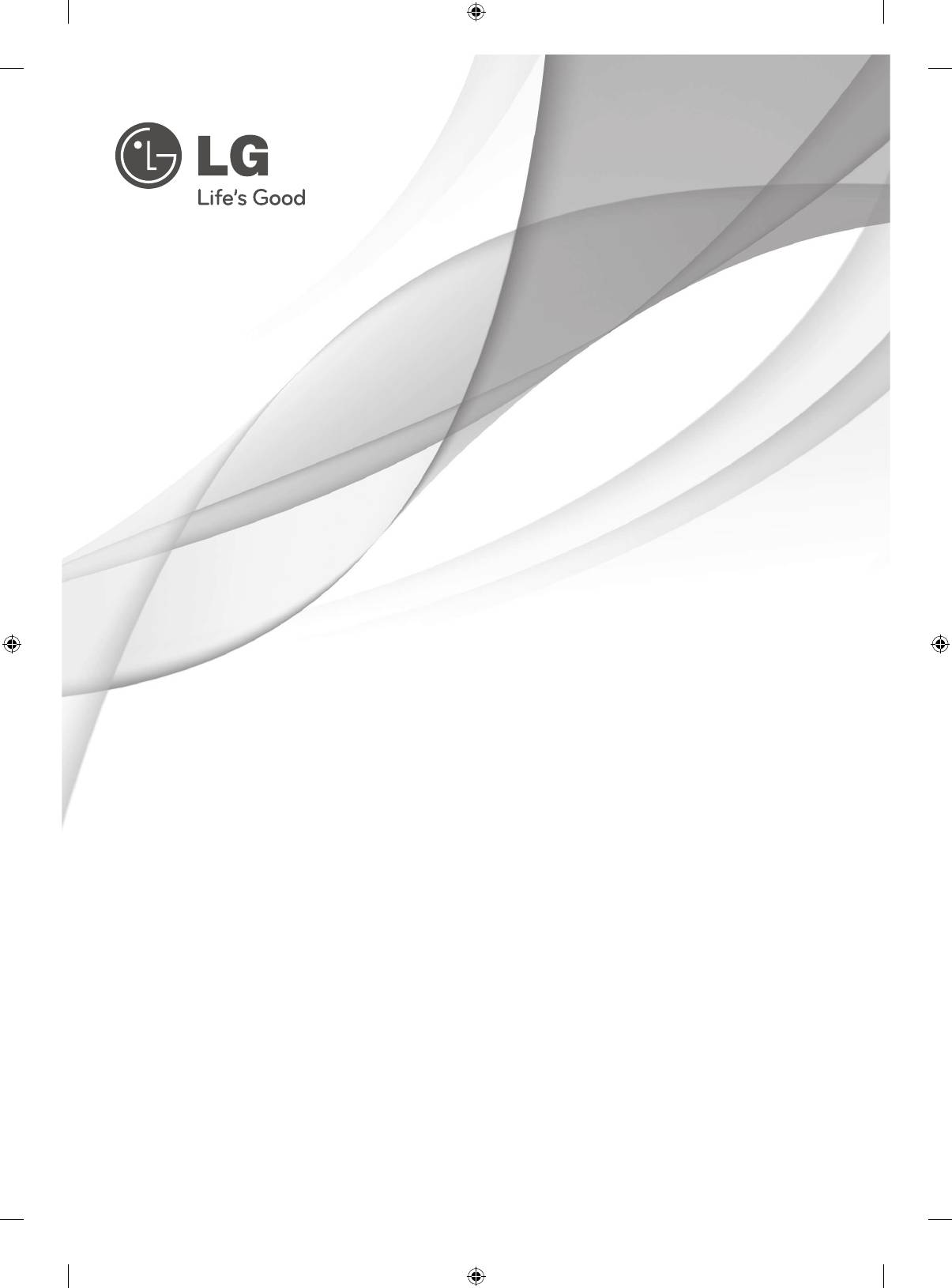
SMART TV
Краткое руководство по
установке
Перед началом эксплуатации устройства внимательно
прочтите настоящее руководство и сохраните его для будущего
использования.
www.lg.com
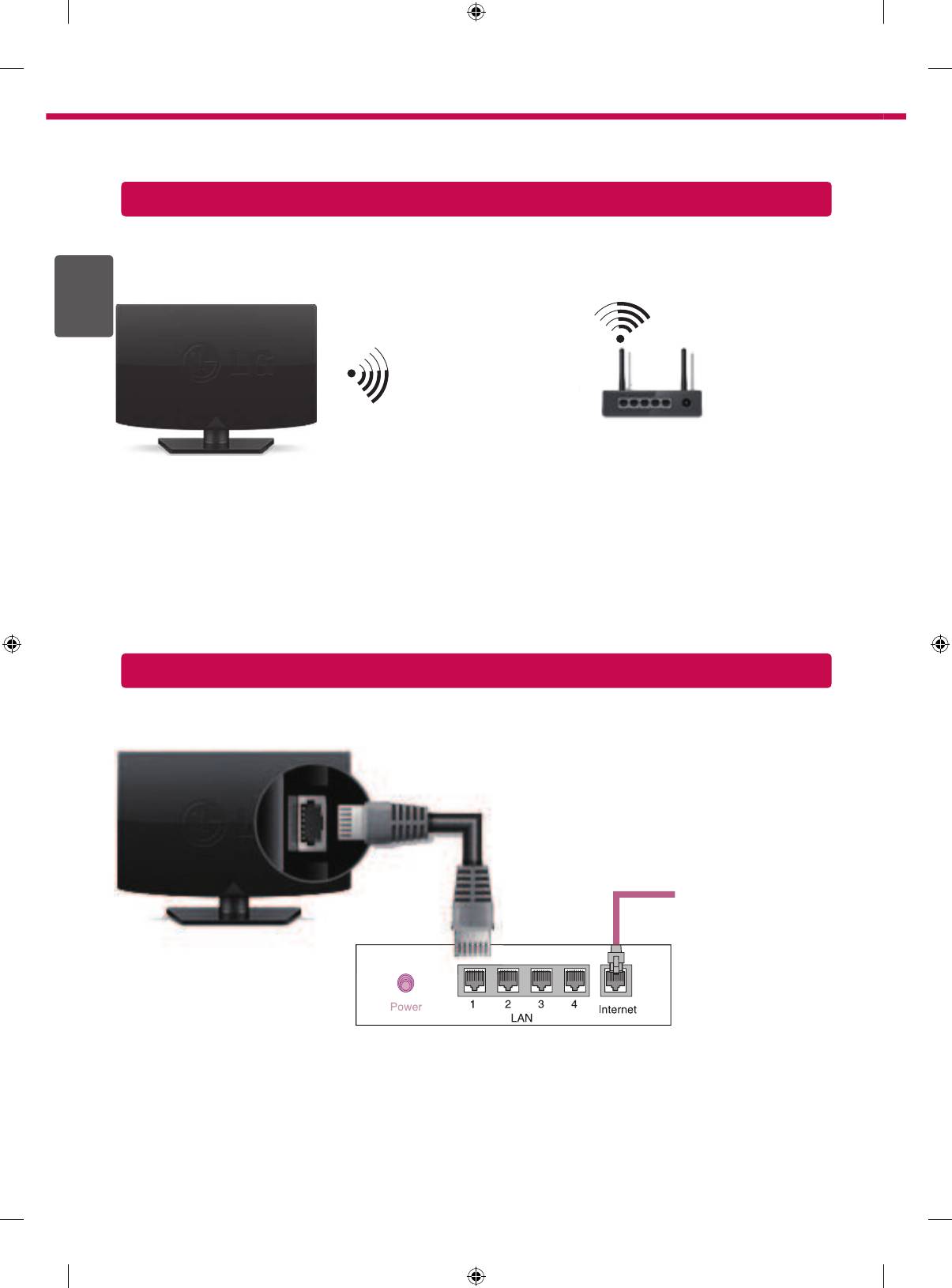
2
* Показанное изображение может отличаться от вашего телевизора.
* Изображение, отображаемое на компьютере или мобильном телефоне, может отличаться в зависимости
от ОС (Операционной системы).
Соединение по беспроводной сети
РУССКИЙ
RUS
беспроводной маршрутизатор
Подключение к проводной сети
Интернет-
соединение
Проводной
маршрутизатор
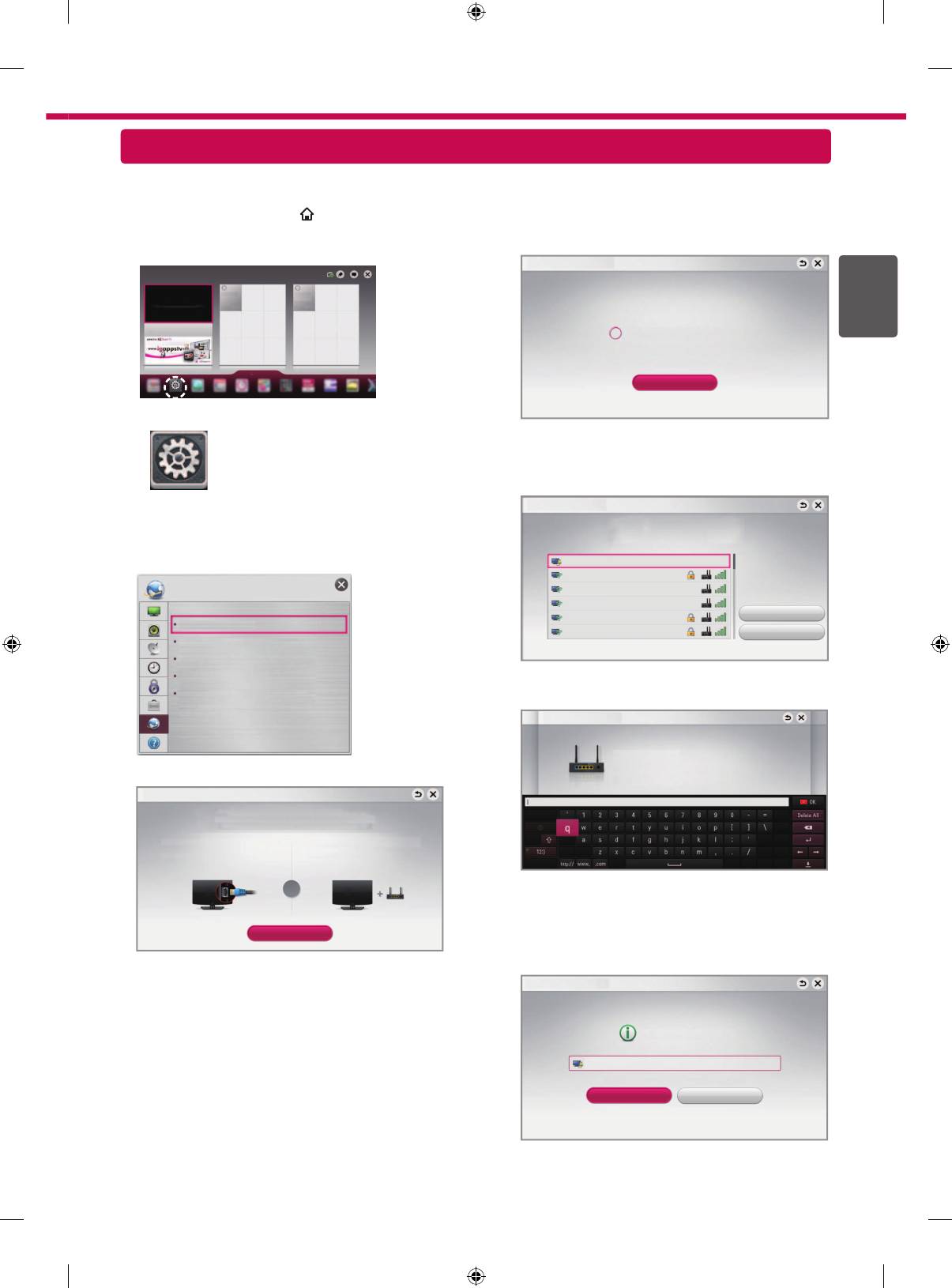
3
НАСТРОЙКА СЕТИ
Приложения Premium предустановлены на телевизоре. Это может отличаться в зависимости от страны.
1 Нажмите кнопку SMART
для доступа к
4 Устройство автоматически пытается
подключиться к доступной сети (сначала к
начальному меню Smart Home.
Выберите
проводной сети).
Настройки и нажмите Колесико (OK).
Сетевое подключение
RUSРУССКИЙ
Подключение к сети.
Отмена
Настройки
Если вы нажмете Отмена или устройству не
удастся подключиться к сети, отобразится
список доступных для подключения сетей.
Выберите сеть.
Настройки
Сетевое подключение
Выберите сеть.
2 Выберите СЕТЬ → меню Сетевое
подключение.
Проводная сеть
Беспроводная : AAA
СЕТЬ
Беспроводная : BBB
Беспроводная : CCC
Беспроводная : 11111
Настройка вручную
Сетевое подключение
Беспроводная : 22222
Обновить
Состояние сети
Wi-Fi Direct
Miracast
TM
/Intel's WiDi
Для беспроводных маршрутизаторов со
Название телевизора : 42LA660S-ZA
значком
ꔒ
необходимо ввести ключ защиты.
Сетевое подключение
Беспроводная : AAA
Введите ключ безопасности сети.
3 Нажмите Начало подключения.
Забыли пароль? Обратитесь к производителю точки доступа.
Сетевое подключение
Проводное или беспроводное подключение.
Многие функции Smart TV используют подключение к интернету.
Для подключения к проводной сети:
Для подключения к беспроводной сети:
Подсоедините кабель LAN (ЛВС) к задней панели телевизора.
Требуется беспроводной маршрутизатор или точка доступа.
или
5 Ото
бразится подключенная сеть.
Щелкните Готово для подтверждения
подключения к сети.
Начало подключения
Если вы нажмете на Список других сетей,
отобразится список доступных для
подключения сетей.
Сетевое подключение
Сеть подключена.
Беспроводная:AAA
Выберите [Список других сетей] для подключения к другой сети.
Готово Список других сетей
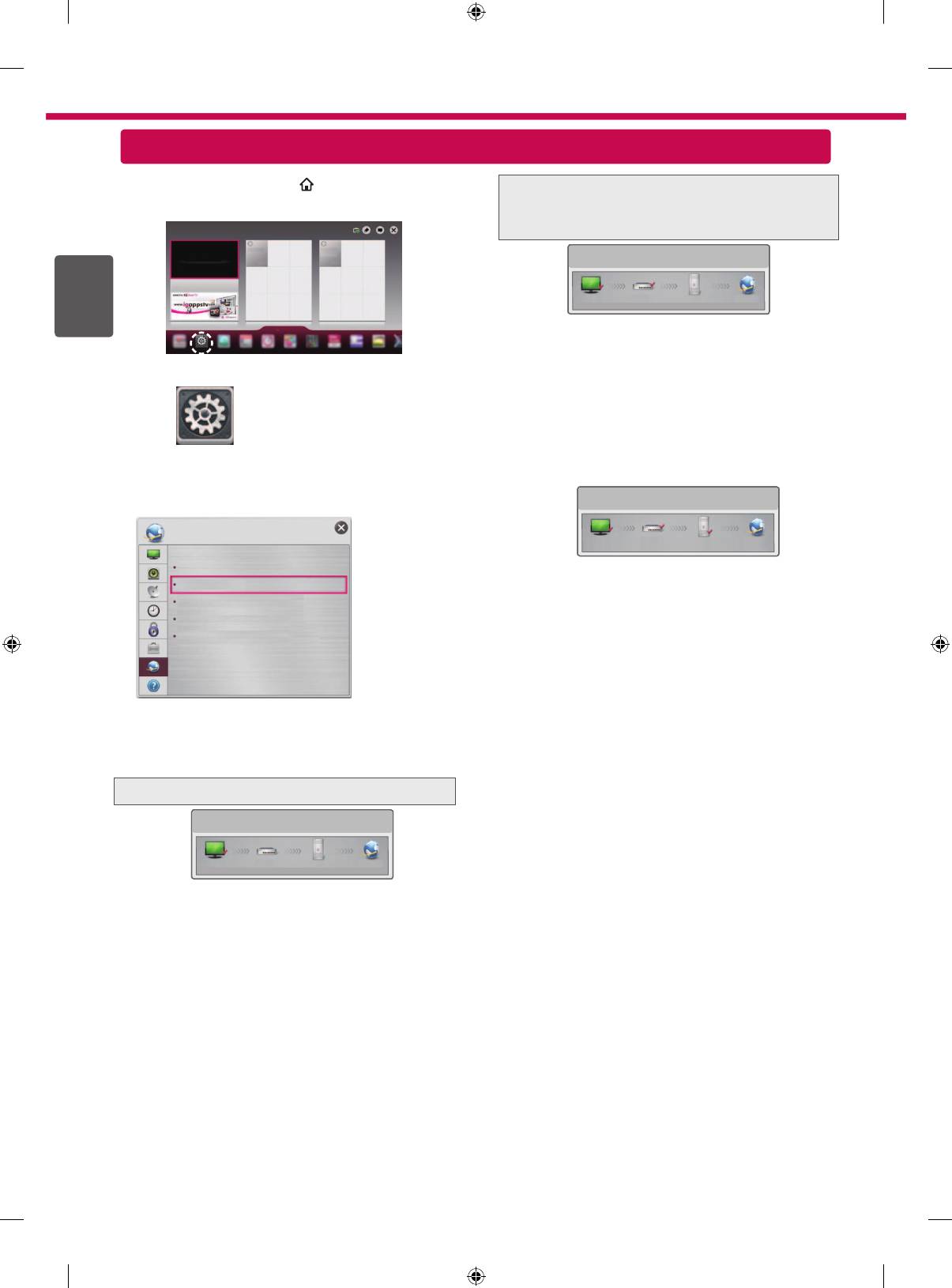
4
Устранение неполадок в сети
1 Нажмите кнопку SMART для доступа к
Проверьте маршрутизатор или
начальному меню Smart Home.
проконсультируйтесь с провайдером
интернет-услуг.
РУССКИЙ
Состояние сети
RUS
TV Шлюз DNS Интернет
При появлении значка
✔
в телевизоре и
Настройки
шлюзе.
1
Отсоедините кабель питания точки
доступа, кабельного модема и попытайтесь
подключиться через 5 секунд.
2
Инициализируйте (сброс) точки доступа или
кабельного модема.
Настройки
3
Свяжитесь с поставщиками интернет-услуг или
производителями точки доступа.
2 Выберите СЕТЬ → меню Состояние сети.
Состояние сети
СЕТЬ
TV Шлюз DNS Интернет
Сетевое подключение
При появлении значка
✔
в телевизоре,
Состояние сети
шлюзе и DNS.
Wi-Fi Direct
1
Отсоедините кабель питания точки
Miracast
TM
/Intel's WiDi
доступа, кабельного модема и попытайтесь
Название телевизора : 42LA660S-ZA
подключиться через 5 секунд.
2
Инициализируйте (сброс) точки доступа или
кабельного модема.
3
Убедитесь, что MAC-адрес телевизора/
маршрутизатора зарегистрирован у вашего
поставщика интернет-услуг (MAC-адрес,
Следуйте приведенным ниже инструкциям,
отображаемый на правой панели окна
относящимся к состоянию вашей сети.
состояния сети, должен быть зарегистрирован
у вашего поставщика интернет-услуг).
Проверьте телевизор и маршрутизатор.
4
На сайте производителя маршрутизатора
Состояние сети
убедитесь, что на вашем устройстве
установлена последняя версия встроенного
ПО.
TV Шлюз DNS Интернет
При появлении значка
✔
в телевизоре.
1
Проверьте статус подключения телевизора,
точки доступа и кабельного модема.
2
Выключить и включить телевизор, точку
доступа и кабельный модем.
3
При использовании статического IP введите IP
напрямую.
4
Свяжитесь с поставщиками интернет-услуг или
производителями точки доступа.
При использовании беспроводной связи
проверьте также следующее:
1
Проверьте пароль для беспроводной
связи в окне настроек маршрутизатора.
2
Поменяйте SSID (сетевое имя)
маршрутизатора или беспроводной
канал.
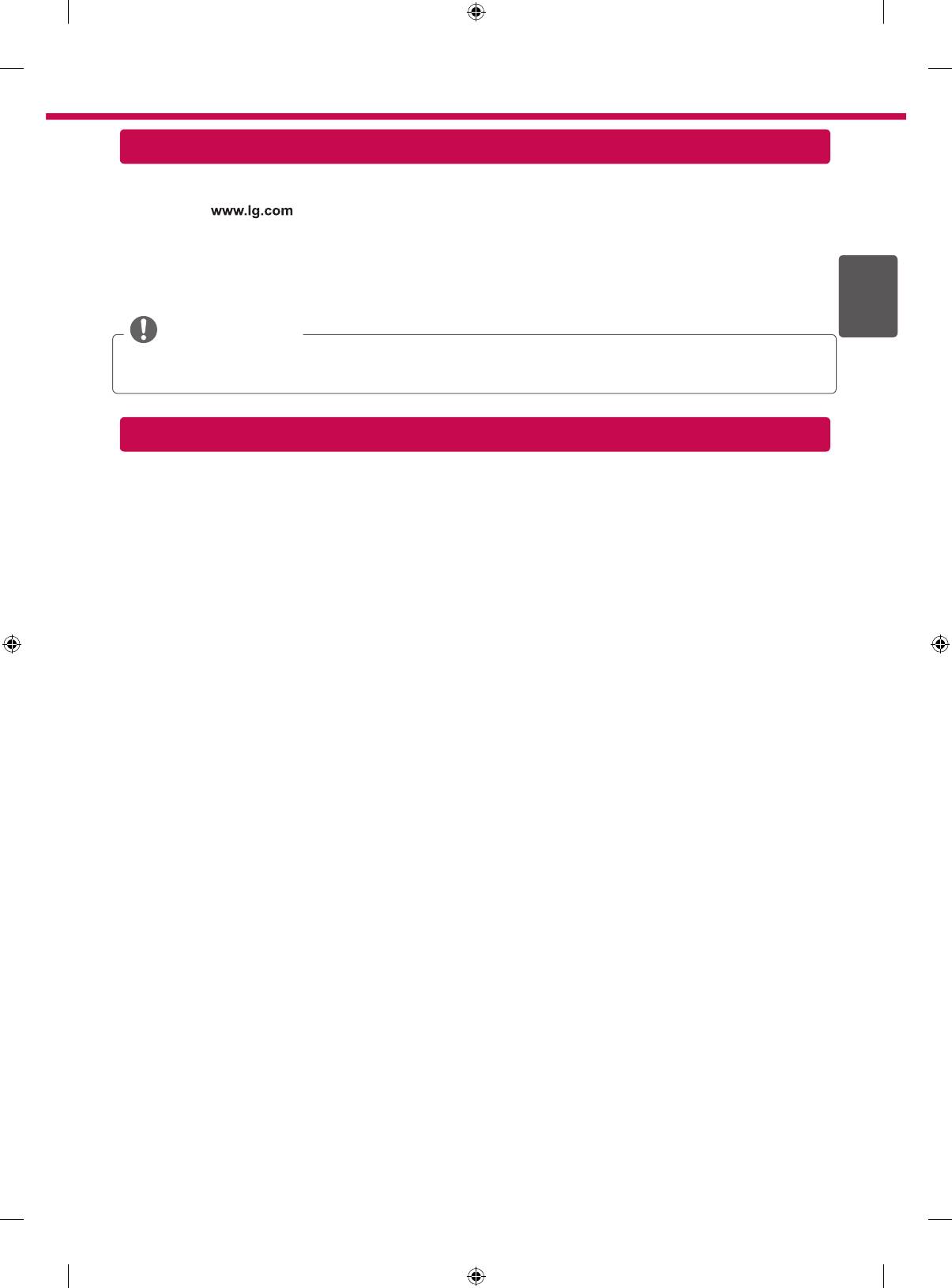
5
Установка и настройка SmartShare PC SW
Установите программу SmartShare PC SW(DLNA) на компьютер.
1 Перейдите
. Затем выберите свой регион.
2 Выберите
ПОДДЕРЖКА . Затем найдите свою модель.
3 Выберите Drivers & Software или SOFTWARE UPDATE. Затем выберите SmartShare PC SW(DLNA).
RUSРУССКИЙ
4 После завершения установки можно запустить программу.
ПРИМЕЧАНИЕ
Сервис DLNA доступен только, если телевизор и другие устройства подключены к единому маршрутизатору.
Подключение DLNA к смартфону
1 Убедитесь, что на смартфоне активна связь Wi-Fi.
2 Установите/запустите приложение для отправки содержимого со смартфона (на телефонах LG
приложение называется SmartShare).
3 Включите смартфон для отправки содержащихся файлов на другие устройства.
4 Выберите типы файлов, которые вы хотите воспроизвести (видео, аудио или фото).
5 Выберите файл видео, аудио или фото для воспроизведения на экране телевизора.
6 Добавьте выбранный файл в список воспроизведения.
7 Выберите название модели телевизора, на котором файлы должны воспроизводиться (название модели
телевизора указано на ярлыке с задней стороны панели).
8 Воспроизведите медиафайл, чтобы просмотреть его содержимое на экране телевизора.
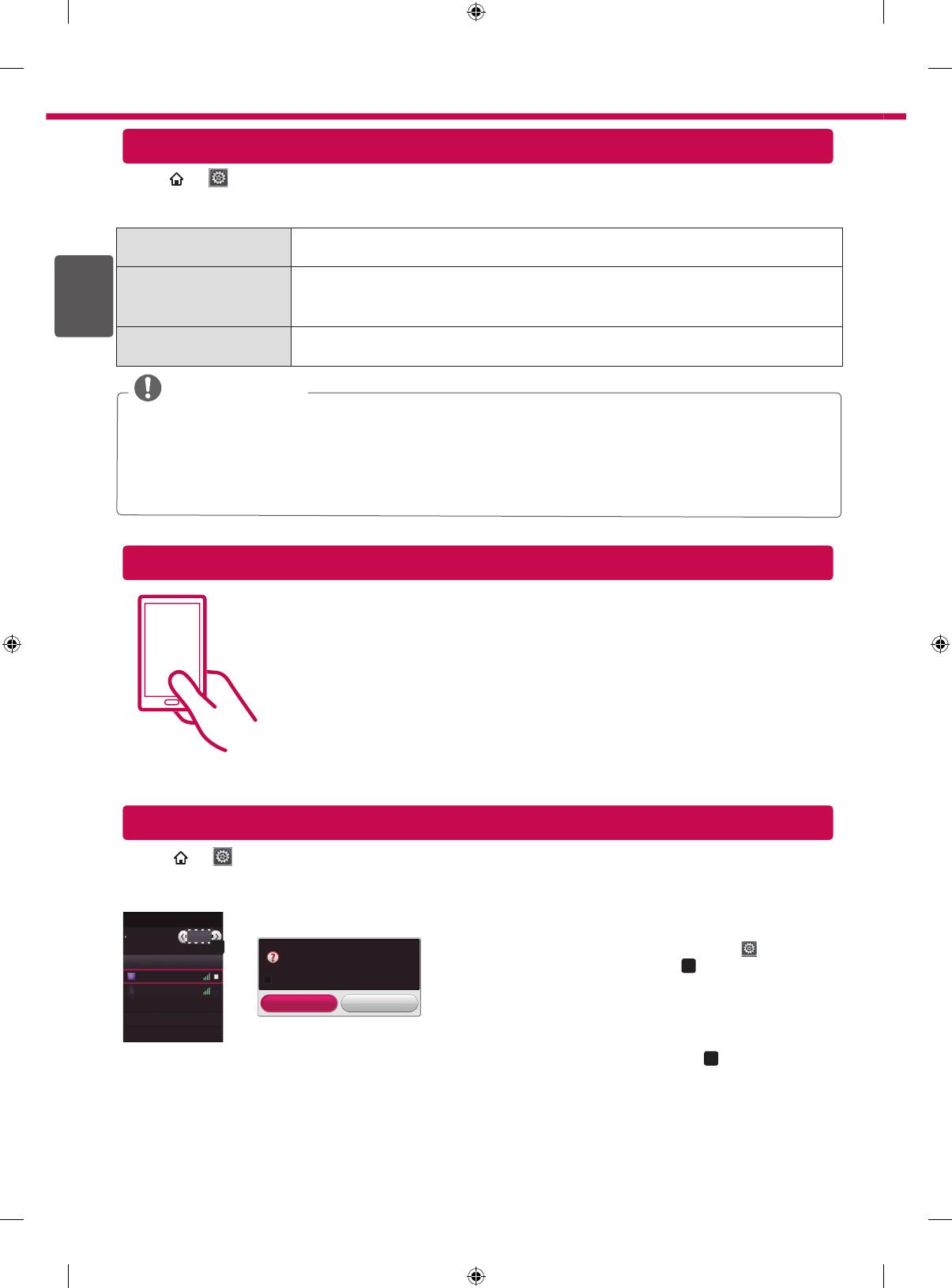
6
SMART → Настройки → ПОДДЕРЖКА → Обновление ПО
Обновление ПО предназначено для проверки и получения последних версий ПО. Если обновление не производится,
некоторые функции могут работать некорректно. Обновления также можно проверять вручную.
Обновление ПО Выберите Вкл.
Если обновление доступно, появляется подсказка для выполнения обновления.
Режим
Если обновление доступно, обновление запускается автоматически без
автоматического
подсказок.
обновления
Проверить версию
Проверка установленной версии ПО. Новую версию ПО можно загрузить
обновления
вручную.
ПРИМЕЧАНИЕ
Когда начинается обновление, отображается всплывающее окно, показывающее состояние
обновления, затем оно исчезает в течение пяти секунд.
Последнюю версию ПО можно получить по каналу цифрового вещания или через Интернет.
Смена канала при загрузке ПО по сигналу цифрового вещания прерывает процесс загрузки. Возврат
на исходную программу позволяет продолжить загрузку.
Если обновление ПО не производится, некоторые функции могут работать некорректно.
Tag On
Обновление ПО телевизора
РУССКИЙ
RUS
Tag On
Приложите смартфон к наклейке Tag On (Отметить).
TM
• С помощью смартфона LG с функциями NFC и Miracast
можно:
-
с телевизора на телефоне: запустить приложение "ДУ телевизора LG" на смартфоне.
- с телефона на телевизоре: просматривать экран смартфона на телевизоре.
Для завершения подключения коснитесь смартфоном наклейки Tag On (Отметить)
еще раз.
TM
(Также можно отключить функцию Miracast
на смартфоне.)
Установка Wi-Fi Direct
SMART → Настройки → СЕТЬ →
Wi-Fi Direct
TM
Функция Wi-Fi Direct поддерживает технологию беспроводного подключения. С помощью SmartShare
можно делиться файлами или экранами устройств, подключенных к Wi-Fi Direct.
Wi-Fi Direct
1
Если установить Wi-Fi Direct на
Вкл
, появится список
Wi-Fi Direct
Вкл
доступных устройств.
a
[TAAAA]
»
Для использования Wi-Fi Direct перейдите в Настройки
Название устройства Подключение
Connection
Запросить подключение?
→ СЕТЬ и установите Wi-Fi Direct(
a
) на Вкл.
TAAAA
Подключаться автоматически без запроса
BBBB
2
При появлении запроса на подключение выберите Да.
Да Heт
Теперь Wi-Fi Direct подключена к телевизору.
*
Если вы не используете функцию Wi-Fi Direct, рекомендуется установить Wi-Fi Direct(
a
) на Выкл. для
минимизации помех между устройствами Wi-Fi. Возможно использование только устройств с поддержкой
технологии Wi-Fi Direct.
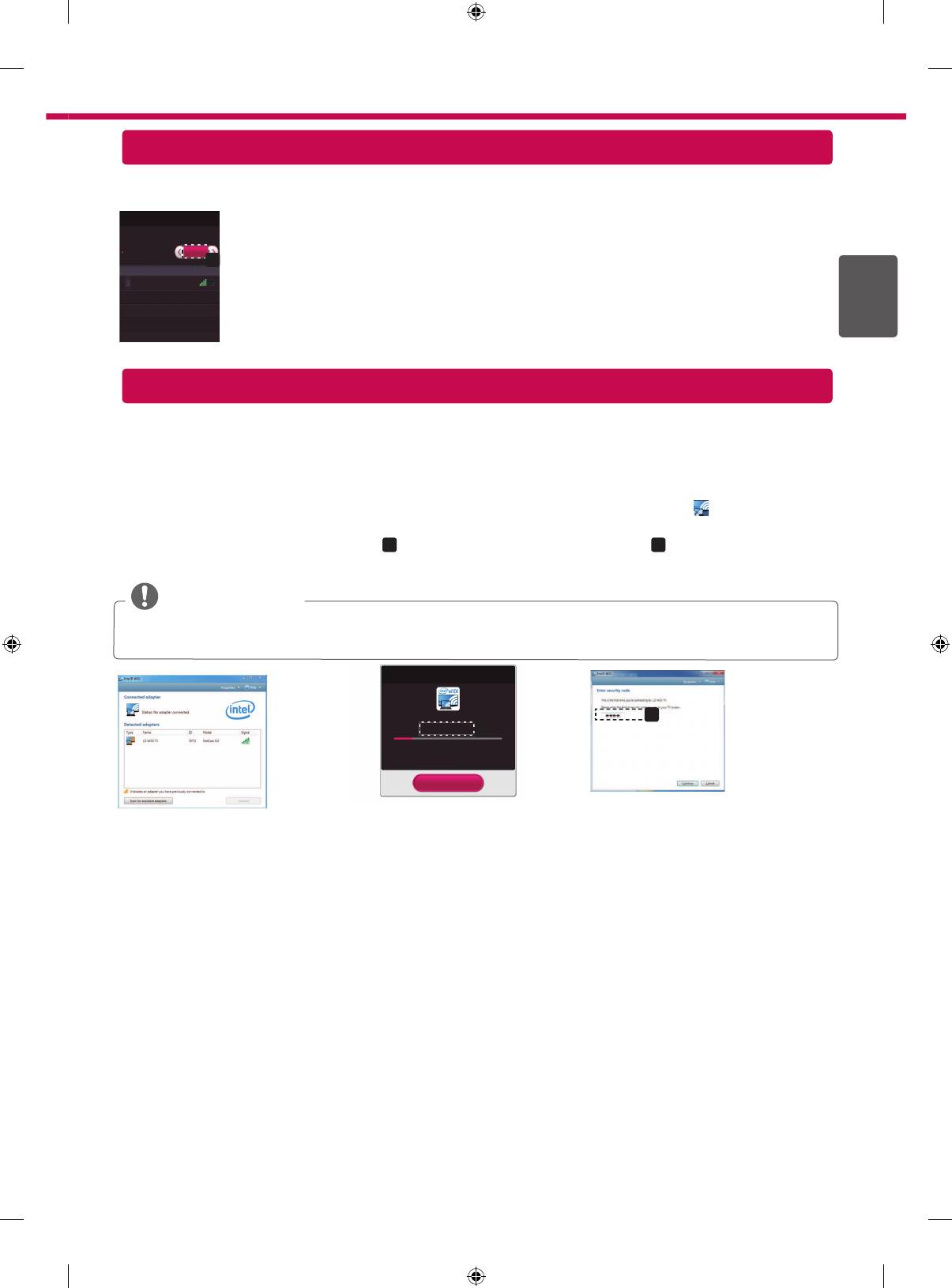
7
TM
Настройка Miracast
TM
Miracast
позволяет осуществлять безопасную беспроводную отправку видео и аудио с переносного
устройства на телевизор.
Miracast
TM
TM
/ Intel's WiDi
1
Miracast
установлена на Вкл. на телевизоре или переносном устройстве.
Устройства с поддержкой технологий Miracast
TM
Intel WIDI
доступны для отображения на экране телевизора.
TM
Перейдите к Сетевым настройкам для настройки Miracast
.
MiracastTM / Intel's WiDi
Вкл
Connection
a
Название устройства Подключение
2 После обнаружения телевизора или переносного устройства выберите
RUSРУССКИЙ
TAAAA
устройство.
Установка WiDi (Беспроводной дисплей)
WiDi представляет Беспроводной дисплей. Технология Intel WiDi (Беспроводной дисплей) обеспечивает удобное и
быстрое подключение телевизора в качестве дополнительного или второго монитора по беспроводному или сетевому
соединению.Теперь вы можете комфортно просматривать любимые фильмы, видео, фотографии, он-лайн программы и
многое другое в высоком разрешении прямо на экране телевизора в отличном качестве изображения и с великолепным
звуком.
1
Intel's WiDi
установлен на Вкл. Подключите свой ноутбук к точке доступа (можно использовать эту функцию без
точки доступа, но подключение рекомендуется). Ваш ноутбук запускает программу Intel WiDi( ).
2 Он обнаруживает, что LG Smart TV доступен и поддерживает WiDi. Выберите из списка необходимый телевизор и
щелкните Подключить. Введите PIN-код (
a
), отображаемые на экране, в поле ввода (
b
), отображаемое на экране
ноутбука, затем нажмите Продолжить.
ПРИМЕЧАНИЕ
При подключении телевизора к ноутбуку необходимо задать для режима ТВ параметры "Live TV" (Прямая
трансляция) и "Внешний выход".
[Intel's WiDi] Запрос на подключение
Введите следующие защитные ключи.
b
Мой PIN-код : ****
a
Осталось: 92 секунд(ы)
* При подключении WiDi отключаются устройства,
подключенные с помощью Wi-Fi Direct.
Отмена
Экран телевизора Экран ноутбука
3 Беспроводная среда может влиять на экран дисплея. При плохом соединении подключение Intel WiDi может быть
прервано.
* Телевизор LG не требуется регистрировать.
* Для получения дополнительной информации о Intel WiDi посетите сайт http://intel.com/go/widi
* На
Intel's WiDi
не удается найти устройство WiDi. Закройте
Intel's WiDi
, затем найдите Wi-Di.
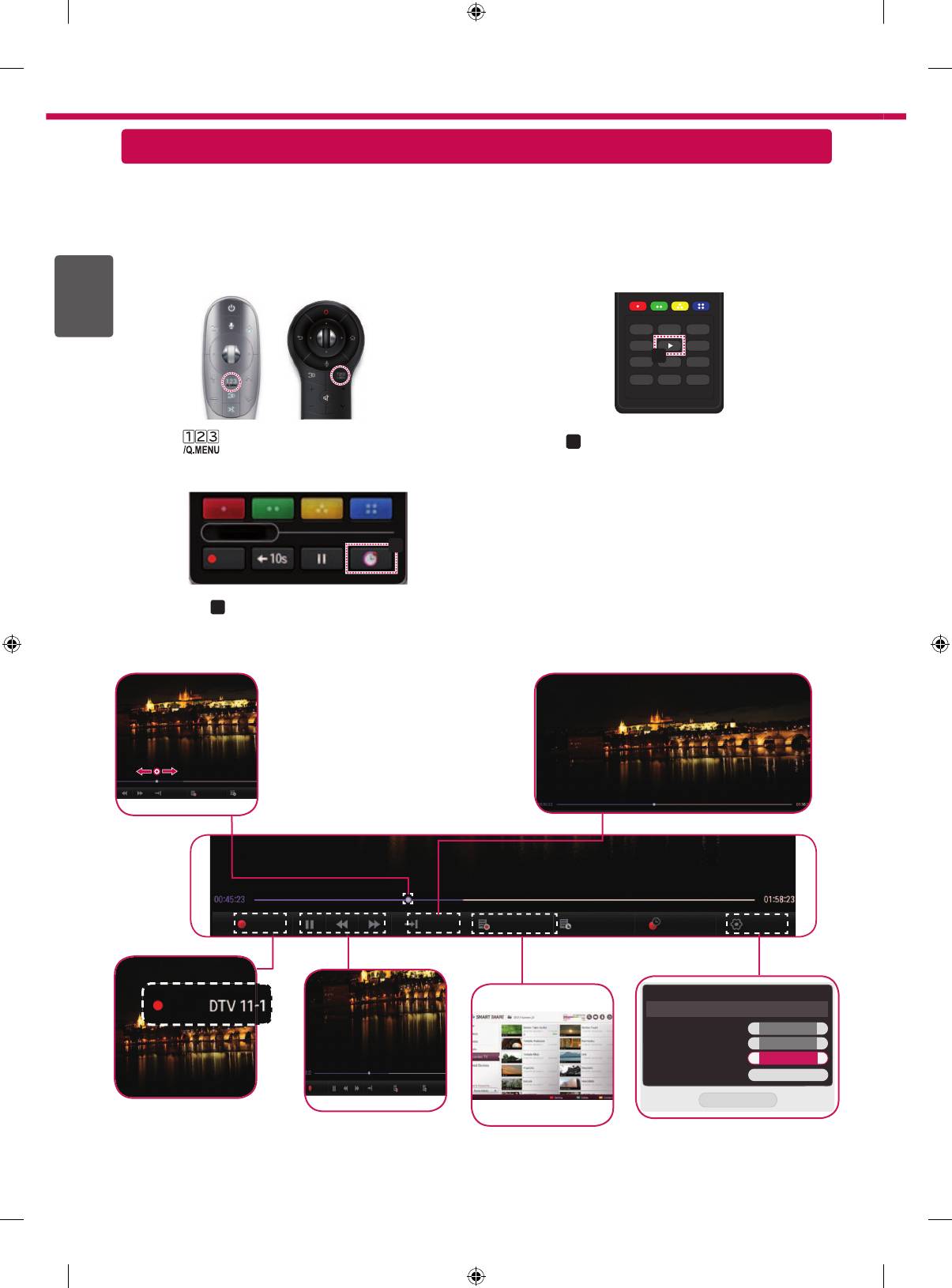
8
Ready
Time Machine II
Ready
Управляйте временем с помощью Time Machine
II
Со съемными устройствами хранения USB функция Timeshift (Сдвиг по времени) позволяет останавливать
и перематывать прямую трансляцию, а также записывать или устанавливать таймер для любимых ТВ-
программ.
Ready
*
Time Machine II
может записывать любую программу в аналоговом и цифровом форматах, а также записывать вход AV.
* Во время записи ТВ-программы можно продолжать пользоваться другими сервисами.
* Требует внешнего устройства хранения данных (не входит в комплект поставки)
a
или
Нажмите
a
на пульте ДУ во время просмотра
Нажмите на пульте ДУ Magic во время
телевизора.
просмотра телевизора.
Используя функцию Timeshift (Сдвиг по
времени) можно вернуться к прямой
трансляции ТВ-программы.
Можно выбрать
точку начала
Прямой эфир
Записанная телепрограмма
Список расписания
воспроизведения.
Original
><
<
>
<
>
При начале записи в
верхней правой части
Этими кнопками
Можно изменить настройки
экрана появляется
можно пользоваться
Можно просмотреть
Time Machine.
значок ЗАПИСЬ.
для перехода к
список записанных
необходимому моменту
ТВ-программ.
воспроизведения.
Time Machine II
РУССКИЙ
RUS
b
ЗАПИСЬ
нажмите
b
.
Появится индикатор выполнения и можно
будет пользоваться различными функциями
Time Machine.
ЗАПИСЬ
Прямой эфир
Записанная телепрограмма
Список расписания
Расписание
УСТАНОВКИ
УСТАНОВКИ
ЗАПИСЬ
* Освободите место для хранения, удалив старые видеозаписи.
Качество записи
Сдвиг во времени
Вкл
Автоматическое удаление
Вкл
Инициализация устройства USB
Закрыть
ЗАПИСЬ Прямой эфир
телепрограмма
Записанная
Список расписания
Закрыть
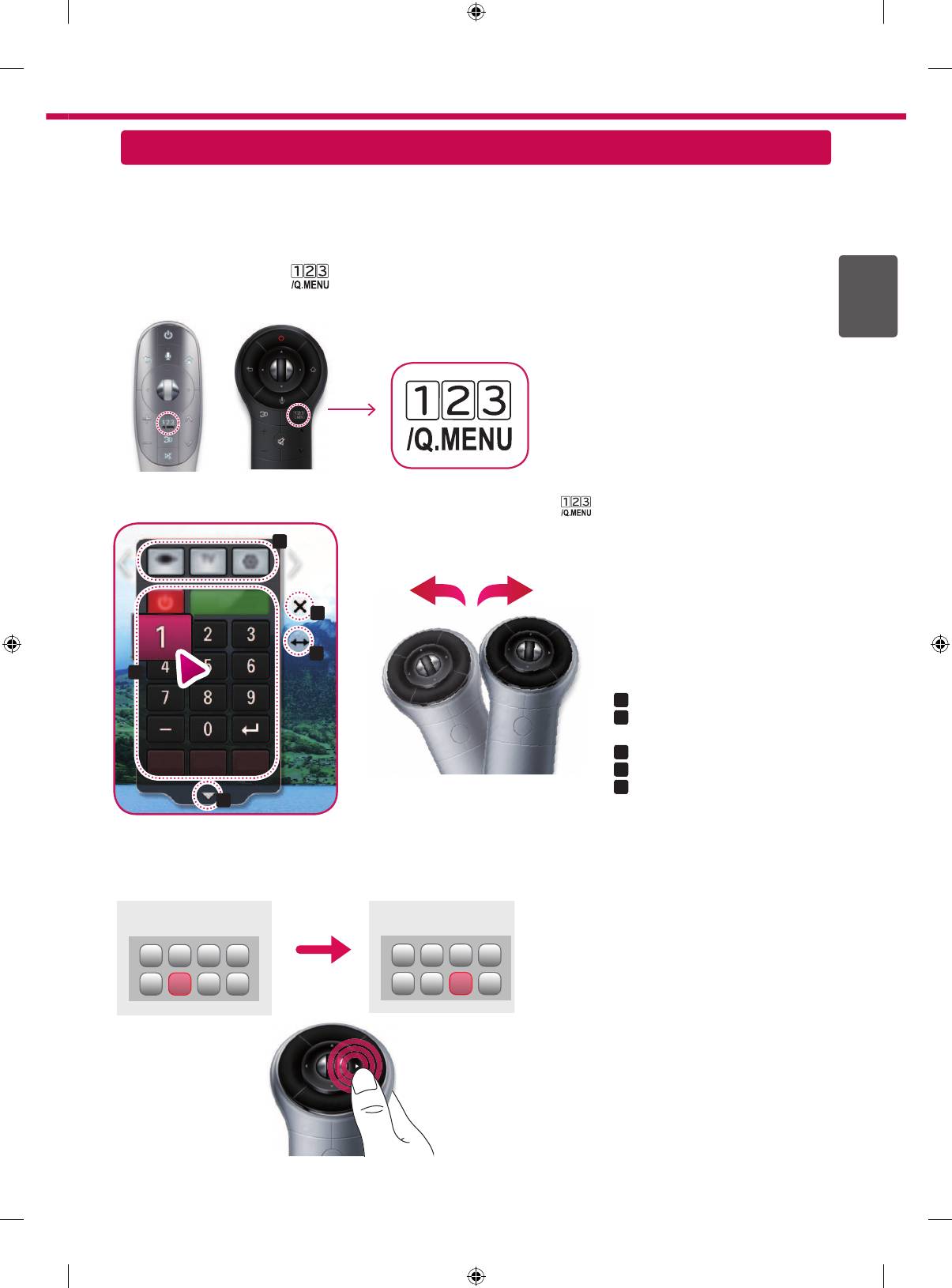
9
Универсальный пульт
Использование функции Универсальный пульт (только для пульта ДУ Magic)
Пульт ДУ Magic позволяет с легкостью управлять цифровой приставкой, плеером Blu-ray, системой
домашнего кинотеатра и аудиопанелью.
1 Убедитесь, что устройство подключено к TV.
RUSРУССКИЙ
2 После нажатия кнопки
на пульте ДУ Magic выберите устройство для управления на вкладке
Смена устройства. Отобразится пульт ДУ, с помощью которого можно управлять устройством.
3
Управлять внешними устрйствами можно с помощью пульта ДУ на экране.
(В некоторых моделях данная функция не управляется кнопкой .)
a
d
e
b
»
a
:
Вкладка Смена устройства
»
b
:
Кнопки управления
устройством
»
c
:
Открытие пульта ДУ на экране
»
d
:
Выход из пульта ДУ
»
e
:
Перемещение положения
c
пульта ДУ влево или вправо
4
Управление внешними устройствами с помощью кнопок навигации, кнопок Колесико (OK) или BACK
пульта ДУ Magic.
Меню внешнего
Меню внешнего
устройства
устройства
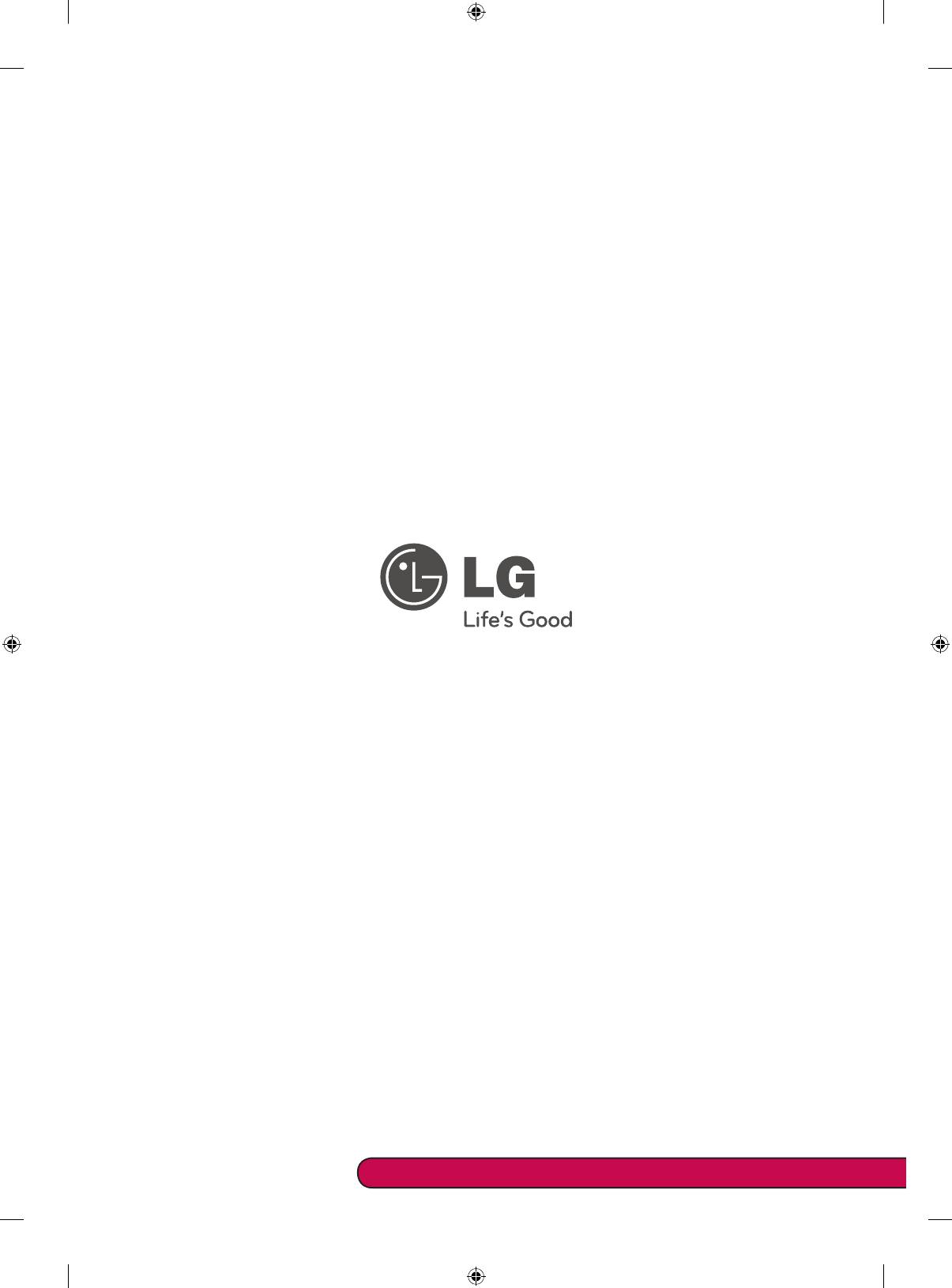
При возникновении любых проблем звоните в центр поддержки клиентов LG.
Оглавление
- Quick Setup Guide
- Краткое руководство по установке
- Жылдам орнату нұсқаулығы
- Посібник зі швидкого налаштування






